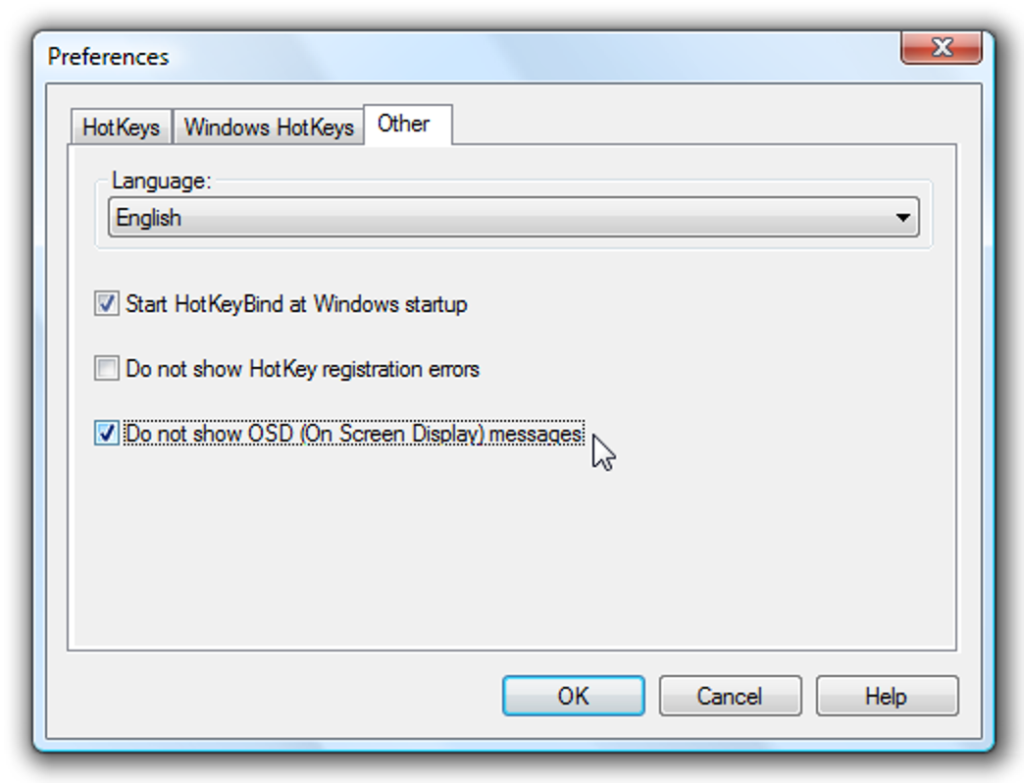
Jeśli byłeś czytelnikiem tej witryny od dłuższego czasu, prawdopodobnie znasz koncepcję Keyboard Ninja… lubimy przedstawiać różne sposoby szybkiego dostępu do aplikacji lub funkcji za pomocą skomplikowanych klawiszy skrótów. Ale co ze zwykłymi ludźmi? Czy nie ma prostszego rozwiązania?
Istnieje świetna, niewielka aplikacja o otwartym kodzie źródłowym o nazwie HotKeyBind, która pozwoli każdemu skonfigurować kilka skrótów klawiszowych z łatwym w użyciu interfejsem i wstępnie ustawioną listą „Akcji”, które pozwalają wykonywać różne funkcje, takie jak zamykanie okien lub uruchamianie aplikacji.
Uwaga: opiszę kilka przydatnych pomysłów na klawisze skrótów, ale jest zbyt wiele funkcji, aby je wszystkie objąć, więc od Ciebie zależy samodzielne zbadanie pozostałych.
Konfigurowanie preferencji
W aplikacji nie ma prawie nic pod względem ustawień, ale są dwa ustawienia, które prawdopodobnie będziesz chciał zmienić po pierwszym uruchomieniu aplikacji.
Kliknij ikonę w zasobniku systemowym, a następnie przejdź do zakładki Inne. Z tego miejsca możesz wybrać uruchomienie aplikacji w systemie Windows, ale możesz także wyłączyć wyświetlanie na ekranie, co jest jedyną rzeczą w tej aplikacji, która naprawdę mnie denerwowała.
Wyłącz wbudowane klawisze skrótów systemu Windows
Czy kiedykolwiek chciałeś wyłączyć skrót pomocy Win + F1 lub skrót klawiszowy Win + D pokaż pulpit? Możesz to zrobić z zakładki Windows Hotkeys… bardzo przydatne!
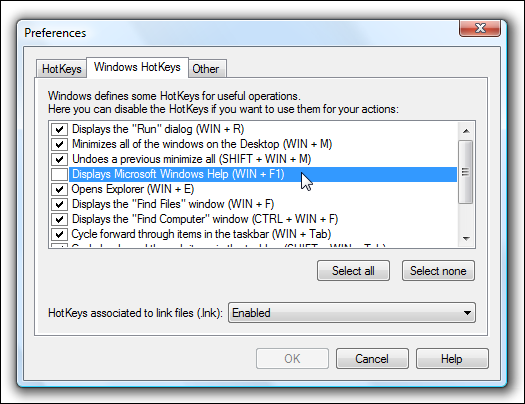
Zauważ, że to narzędzie nie jest tak naprawdę stworzone dla Visty, ale wydawało mi się, że działa.
Konfigurowanie skrótu do wyszukiwania w Google
Jeśli kiedykolwiek chciałeś móc użyć jednego klawisza skrótu, wpisać słowo kluczowe, a następnie przejść bezpośrednio do strony wyników wyszukiwania, to narzędzie może to zrobić za Ciebie. Otwórz okno dialogowe Preferencje i kliknij przycisk Dodaj:
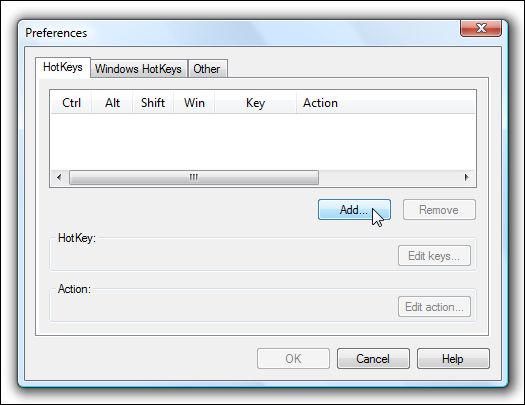
Zostaniesz poproszony o okno dialogowe „Dodaj akcję”, które zawiera dużą listę wstępnie zdefiniowanych akcji, których możesz użyć. W tym przykładzie wybierzemy Internet Wyszukiwanie w sieci.
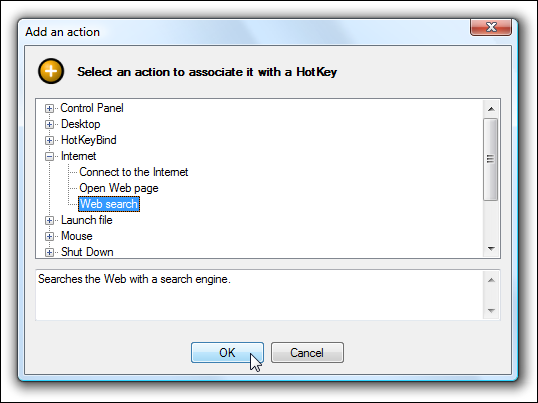
Teraz możesz wybrać wyszukiwarkę (chociaż google wydaje się rozsądnym wyborem)
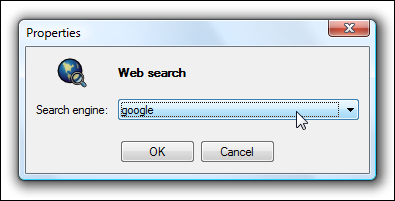
Teraz możesz przypisać wybrany klawisz skrótu, zaznaczając pola obok klawiszy modyfikujących, a następnie po prostu wpisz literę na klawiaturze, której chcesz użyć. (Zostaniesz zapytany, czy zastępujesz skrót innej aplikacji)
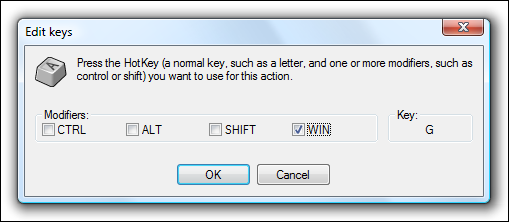
Teraz, gdy użyjesz kombinacji klawiszy skrótu Win + G, pojawi się to okno dialogowe, bez względu na to, w jakiej aplikacji aktualnie się znajdujesz.
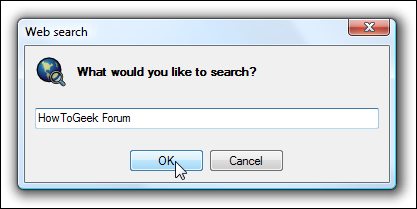
Wpisz swoje wyszukiwanie, a Twoja przeglądarka zostanie uruchomiona z wyszukiwaniem w Google tego, co wpisałeś.
Utwórz skrót do okna dialogowego zamykania systemu Windows
Dotarcie do starej szkoły okna dialogowego Zamknij system Windows w Viście jest w rzeczywistości nieco trudne (musisz kliknąć na pulpicie przed użyciem Alt + F4), ale możesz przypisać je do dowolnej kombinacji klawiszy skrótu, którą chcesz za pomocą tego narzędzia. Po prostu poszukaj opcji Zamknij Pokaż okno zamykania na nowej liście skrótów:
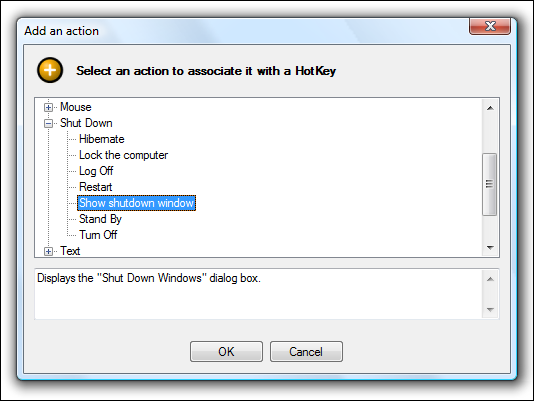
A następnie po naciśnięciu przypisanej kombinacji możesz ponownie łatwo przejść do tego okna dialogowego:
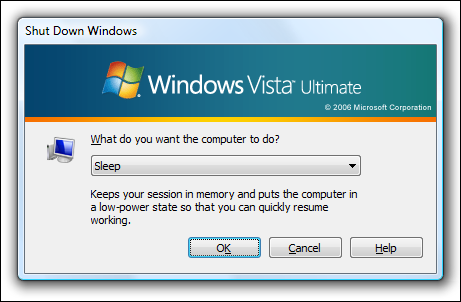
Utwórz skrót, aby szybko wstawić podpis
Jasne, Twoja aplikacja e-mailowa prawdopodobnie może już wstawiać podpisy, ale co zrobić, jeśli używasz więcej niż jednego klienta lub musisz regularnie wklejać coś do wątku na forum? Możesz skonfigurować klawisz skrótu do wstawiania tekstu, przechodząc do Tekst Wstaw tekst w nowym oknie skrótu:
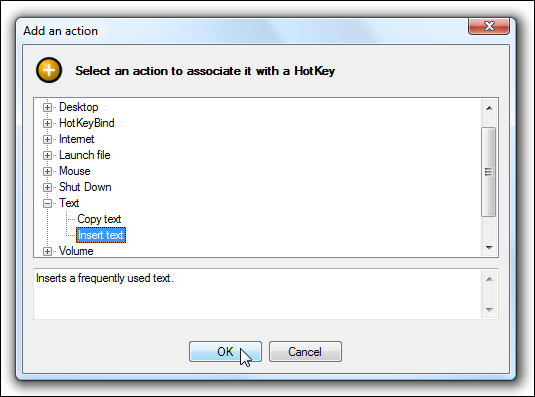
Wpisz tekst, który chcesz wstawić, a następnie przypisz skrót klawiszowy na następnym ekranie.
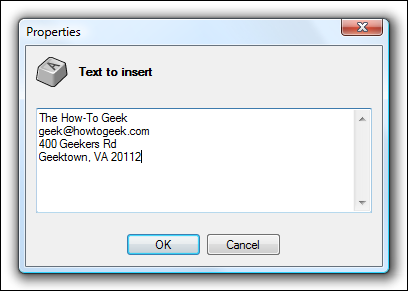
Teraz za każdym razem, gdy naciśniesz klawisz skrótu, Twój tekst zostanie wstawiony. To naprawdę dość podstawowa funkcjonalność, ale może się przydać.
Utwórz klawisz skrótu, aby uruchomić dowolną aplikację
Oczywiście możesz użyć tego narzędzia do stworzenia skrótu do uruchamiania aplikacji. Po prostu wybierz Uruchom plik Uruchom program…
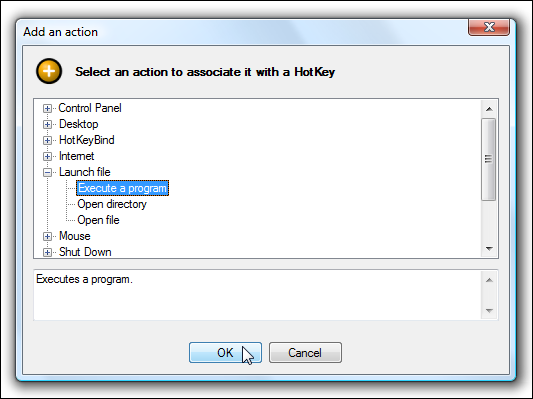
Następnie użyj przycisku Przeglądaj, aby znaleźć aplikację, którą chcesz uruchomić. Możesz również przekazać argumenty, jeśli zajdzie taka potrzeba.
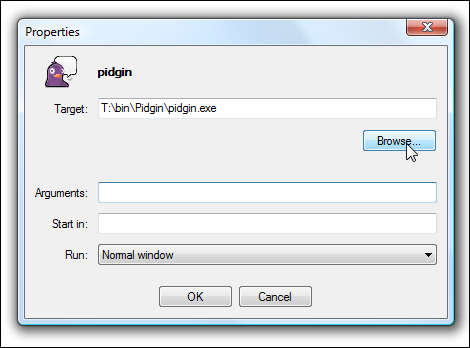
Ta aplikacja może znacznie więcej, ale musisz ją samodzielnie zbadać, aby zobaczyć wszystkie funkcje.